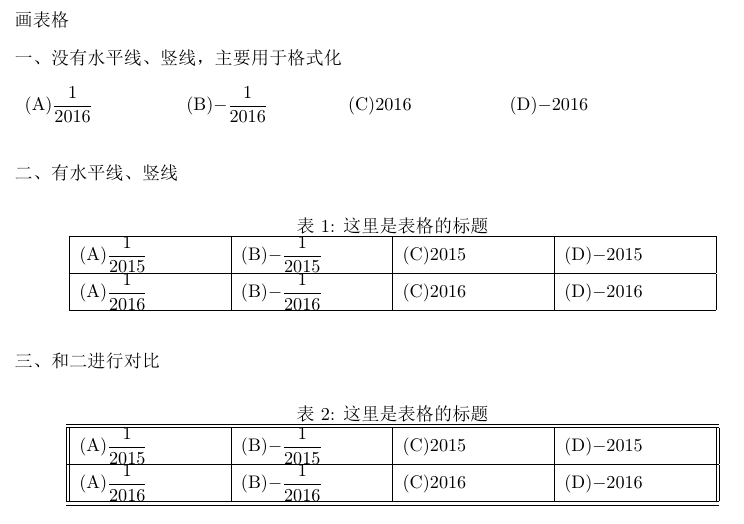本文主要是介绍初尝 LaTeX,希望对大家解决编程问题提供一定的参考价值,需要的开发者们随着小编来一起学习吧!
关于 TeX 到 LaTeX 的发展史,可从"参考网址"里的链接了解,这儿就只说其他重点了,在 LaTeX 项目网站上,我们了解到了在 Linux 下要使用到 TeX Live 这个完整的系统,而我发Ubuntu14.04 里已安装了该包(如果没有请使用 sudo apt-get install texlive 命令安装),其包含了我们等会要使用到的 tex、latex、xdvi、dvihp、dvipdf、dvips、pdftex 等工具,整个排版系统安装好后,需要利用上述工具来实现我们需要的操作,其涉及如下步骤:
1.编辑
在 Linux 下使用 vim 来作为 LaTeX 的编辑器,其可识别 LaTeX 语法并可高亮显示关键字,编辑的 LaTeX 文件以.tex 作为扩展名,该文件必须是纯文本格式的。
2.编译
有了 LaTeX 的源文件后,需要使用 latex 命令进行编译,让其生成 dvi 文件,假设源文件为test.tex,那么使用 latex test.tex 命令进行编译,访处理过程会有错误和警告信息,如果整个过程没错误,其最终会生成 test.dvi 文件,该文件是与设备无关的,其由格式化后的广西和所需的字体信息组成,与打印机特征无关,该文件也称元文件(metafile)。
3.查阅预览
在将文件送去打印或照排制版前,可在电脑上查看上面生成的 dvi 文件对应的显示效果,在 Linux 的 X-window 环境下使用 xdvi 命令,如使用 xdvi test.dvi 命令就可以查阅上面编译后的文件在屏幕上的效果,该效果不受操作系统和设备等软硬件环境影响。
4.打印
在查阅 dvi 文件无误后,我们可将 dvi 文件转换为特定打印机上的输出格式并进行打印,这与打印机相关,如我们想让惠普激光打印机打印我们的 dvi 文件可使用 dvihp test.dvi 命令。
5.转换输出
有时候我们仅仅想把 dvi 文件转换为通用的电子档,如 PDF(Portable Document)或PS(PostScript),可分别使用 dvipdf test.dvi 或 dvips test.dvi -o 命令进行转换生成。
上述内容让我们了解到了 LaTeX 系统使用的过程,最主要还是 tex 文件,接下来我们看看编写 tex 文件的一些规则:
LaTeX 源文件包含两部分:正文(排版输出的内容)和排版控制命令(控制版面样式、字体大小等格式,为使用反斜杠“\”开头的字符串)。
LaTeX 源文件的基本格式如下:
\documentclass [选项]{类}
全局命令及定义
\begin{document}
局部命令及正文
\end{document}
上述的排版控制命令部分为导言(preamble),提供整个文稿的全局参数,其必须包含\documentclass 命令,用于指定文档类型,可为 book(书籍)、article(论文)、report(报告)和 letter(书信),其通常是导言的第一条命令,如果其后没有其他命令,则采用默认的格式 ,导言部分以\begin{document}来表示结束,而正文(body)部分则以其作为开始,正文件部分会将排版命令和显示内容混在一起,其使用到的命令只能起局部作用,以\end{document}作为结束,通常也是整个文稿的结束。
下面以一个 LaTeX 实例来感受下(后期再详细介绍其中的命令):
\documentclass[15 pt]{article}
\begin{document}
Hello, xinu! {\LaTeX} can typeset equations like
\begin{equation}
\int^{2\pi}_0\sin^2\theta d\theta = \frac{1}{2}
\end{equation}
\begin{equation}
\left[
{\bf X} + {\rm a} \ \geq\
\underline{\hat a} \sum_i^N \lim_{x \rightarrow k} \delta C
\right]
\end{equation}
very nice!
\end{document}
将其保存为 test.tex 文件,然后执行如下命令进行编译:
latex test.tex
编译后会生成如下文件:
test.aux
test.dvi
test.log
接下来使用如下命令进行预览:
xdvi test.dvi
运行后其效果如下:

在上面有说到可以使用 vim 来作为编辑器,但一切从 0 开始效率有些慢,作为程序员,当然是利用现成模版来修改快些,效率至上,故而我们在 Ubuntu 下使用sudo apt-get install texmaker 命令来安装 TeXMaker 工具,安装好后运行 texmaker 命令,其界面如下:

关于工具的使用就不用多说了吧,工具仅是用来辅助创作设计,最终还是需要我们的思想和上述的编码规则。
这篇关于初尝 LaTeX的文章就介绍到这儿,希望我们推荐的文章对编程师们有所帮助!